?utorrent在標題欄顯示當前下載速度的教程
時間:2023-09-15 11:41:59作者:極光下載站人氣:25
utorrent是一款小巧強勁的下載軟件,為用戶帶來了許多的便利,支持多個平臺下載使用,還支持磁力鏈接下載和bt下載,讓用戶體驗到了不錯的下載體驗,因此utorrent軟件深受用戶的喜愛,當用戶在使用utorrent軟件時,添加文件下載的過程中,用戶會發現頁面的標題欄處不顯示下載速度信息,于是就有用戶問到utorrent怎么在標簽欄處顯示當前下載速度的問題,其實這個問題是很好解決的,用戶直接打開軟件的設置窗口,接著在界面選項欄中找到在標題欄顯示當前速度并勾選起來即可解決問題,那么接下來就讓小編來向大家分享一下utorrent在標題欄顯示當前下載速度的方法教程吧,希望用戶能夠喜歡。
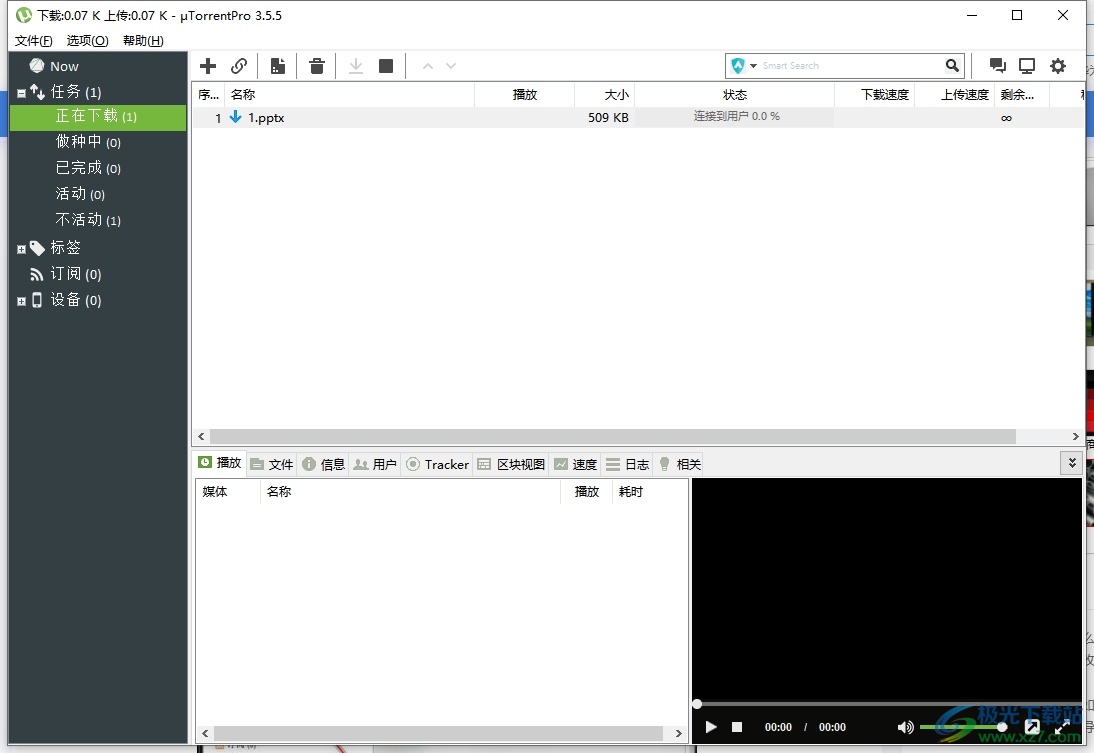
方法步驟
1.打開utorrent軟件,并來到主頁上下載文件,可以看到在標題欄處不顯示當前下載速度
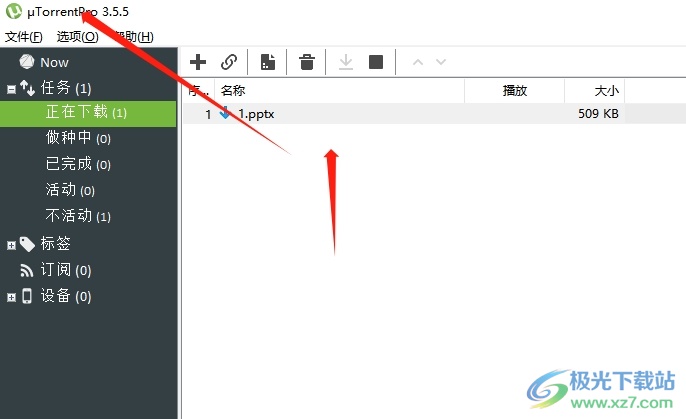
2.這就需要用戶點擊菜單欄中的選項功能,在彈出來的下拉框中選擇設置選項
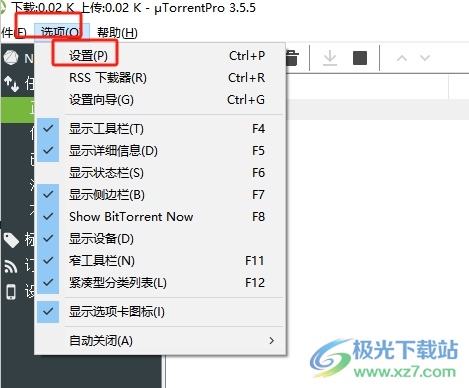
3.進入到設置窗口中,用戶將左側的選項卡切換到界面選項卡上
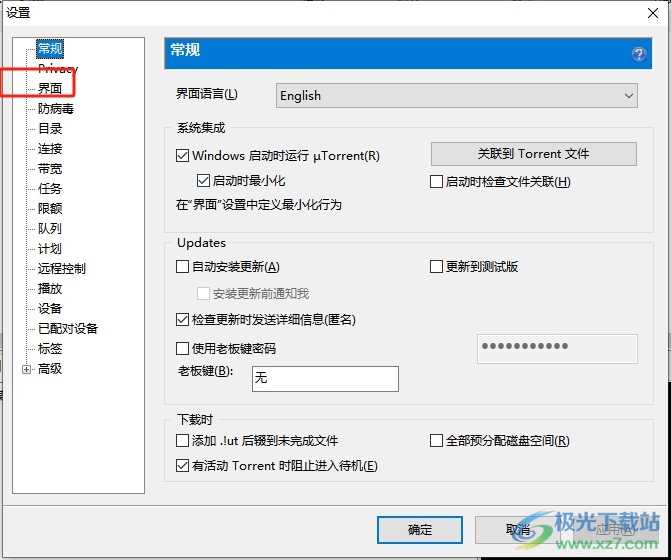
4.接著在右側頁面中,用戶找到并勾選在標題欄處顯示當前速度選項即可
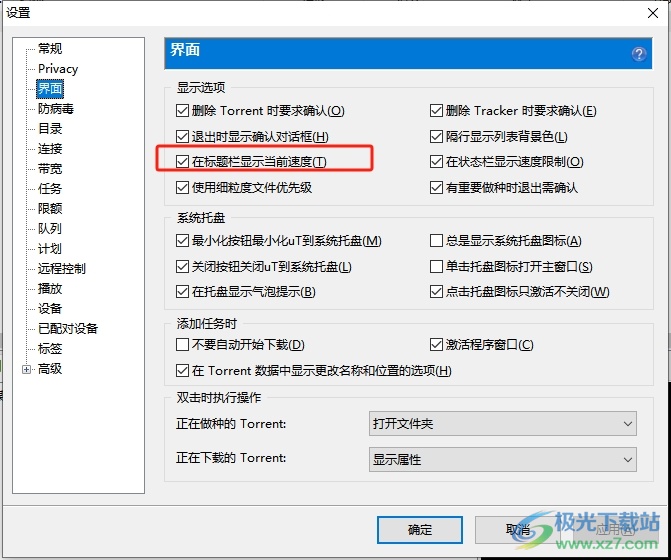
5.設置完成后,用戶直接在窗口的右下角按下應用或確定按鈕
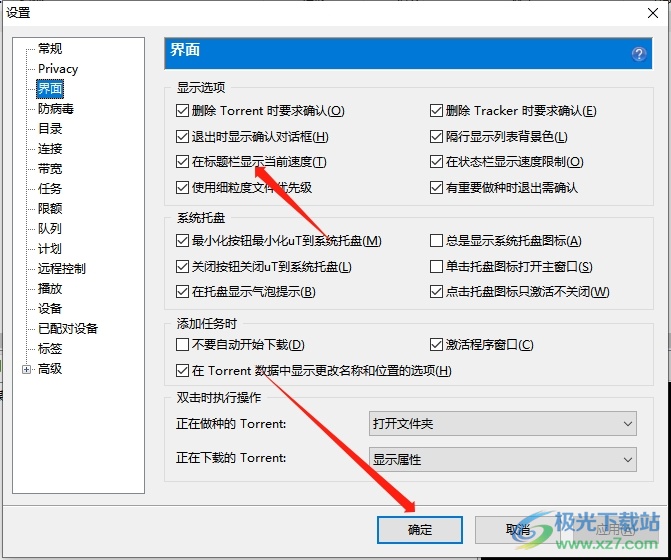
6.如圖所示,再次下載文件時,就可以在頁面左上角的標題欄處顯示下載速度了
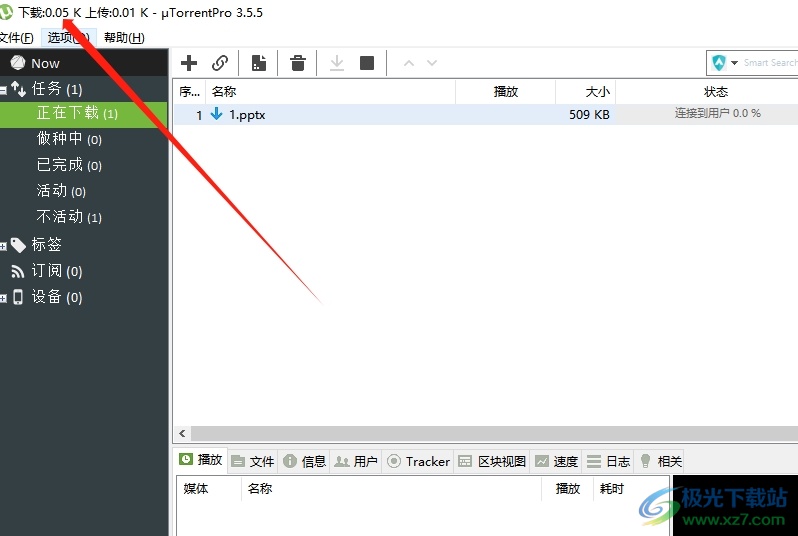
用戶在使用utorrent軟件時,根據需求來下載文件,可是用戶會看到頁面上沒有下載速度的信息,就可以進入到設置窗口中找到在標題欄顯示當前速度選項即可解決問題,方法簡單有效,因此有需要的用戶可以跟著小編的教程操作試試看。

大小:4.75 MB版本:v3.6.0.47124環境:WinAll, WinXP, Win7, Win10
- 進入下載
相關推薦
相關下載
熱門閱覽
- 1百度網盤分享密碼暴力破解方法,怎么破解百度網盤加密鏈接
- 2keyshot6破解安裝步驟-keyshot6破解安裝教程
- 3apktool手機版使用教程-apktool使用方法
- 4mac版steam怎么設置中文 steam mac版設置中文教程
- 5抖音推薦怎么設置頁面?抖音推薦界面重新設置教程
- 6電腦怎么開啟VT 如何開啟VT的詳細教程!
- 7掌上英雄聯盟怎么注銷賬號?掌上英雄聯盟怎么退出登錄
- 8rar文件怎么打開?如何打開rar格式文件
- 9掌上wegame怎么查別人戰績?掌上wegame怎么看別人英雄聯盟戰績
- 10qq郵箱格式怎么寫?qq郵箱格式是什么樣的以及注冊英文郵箱的方法
- 11怎么安裝會聲會影x7?會聲會影x7安裝教程
- 12Word文檔中輕松實現兩行對齊?word文檔兩行文字怎么對齊?
網友評論